
Nội dung bài viết
Biết cách tải Windows 11 là rất quan trọng và đặc biệt là hệ điều hành này đã có sẵn phiên bản chính thức. Windows 11 có những thay đổi mới về giao diện và hoạt động trôi chảy hơn so với MacOS của Apple. Vì thế, bạn sẽ cần cân nhắc hệ điều hành này có phù hợp để thực hiện hay không.
Cách tải Windows 11 của Microsoft và cài đặt phiên bản chính thức
Có một số lý do thuyết phục để giúp bạn tải xuống, cài đặt và nâng cấp hệ điều hành Windows 11 cho máy tính của bạn. Nếu bạn đang sử dụng hệ điều hành Windows 7 hoặc mới hơn thì việc tải xuống Windows 11 là miễn phí.
Điều đó có nghĩa là bạn sẽ không cần sử dụng các phiên bản crack hoặc không hoàn chỉnh để tìm cách tải Windows 11.
1. Yêu cầu hệ thống tối thiểu của Windows 11
- Bộ xử lý: 1 gigahertz (GHz) hoặc nhanh hơn với ít nhất hai lõi trên bộ xử lý 64-bit hoặc SoC tương thích
- RAM: 4GB
- Bộ nhớ: 64GB
- Phần mềm hệ thống: UEFI, có khả năng khởi động an toàn
- TPM: hệ thống bảo mật trong nền tảng đáng tin cậy phải trên 2.0
- Card đồ họa: DirectX 12 trở lên với trình điều khiển WDDM 2.0
- Màn hình: Độ phân giải 720p ; 8 bit , hỗ trợ tối thiểu 9 inch
- Kết nối Internet và Tài khoản Microsoft: Windows 11 Home yêu cầu kết nối Internet hoạt động và Tài khoản Microsoft để hoàn tất thiết lập ban đầu.

Máy tính của bạn cần có hệ thống vừa đủ hoặc hơn để nâng cấp Windows 11
2. Kiểm tra máy tính của bạn có thể nâng cấp Windows 11 không?
Nếu bạn đã chuẩn bị và tìm hiểu cách tải Windows 11, thì trước tiên bạn sẽ cần tìm hiểu các máy tính của bạn có thể nâng cấp được hay không.
Windows 11 có một phần mềm gọi là PC Health Check, ở đây bạn có thể kiểm tra chiếc máy tính xách hay hay để bạn có đầy đủ thông số để nâng cấp lên được không. Nếu các dấu tích được xanh hết, thì bạn có thể tìm cách tải Windows 11 và cài đặt ngay.
Bạn sẽ cần đảm bảo cập nhật phiên bản mới trong máy tính của bạn. Qua đó, các bản dựng mới đã được phát hành sẽ giúp sửa lỗi và tính năng mới nhất để nâng cấp Windows 11 tốt hơn.
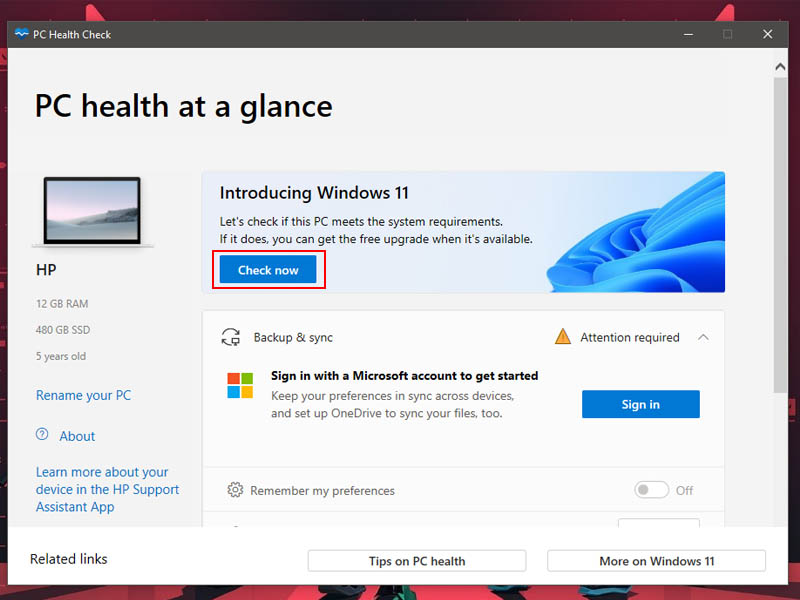
PC Health Check giúp bạn kiểm tra máy tính có thể nâng cấp Windows 11 hay không
3. Cách để tải Windows 11 2022
Trước khi bắt đầu, hãy đảm bảo các thông số kỹ thuật trên máy tính của bạn phù hợp với yêu cầu của Microsoft. Nếu phù hợp, bạn nên sao lưu lại các dữ liệu quan trọng để tiến hành cách tải Windows 11.
Sau khi hoàn tất, hãy truy cập vào trang web này để tải xuống Windows 11.
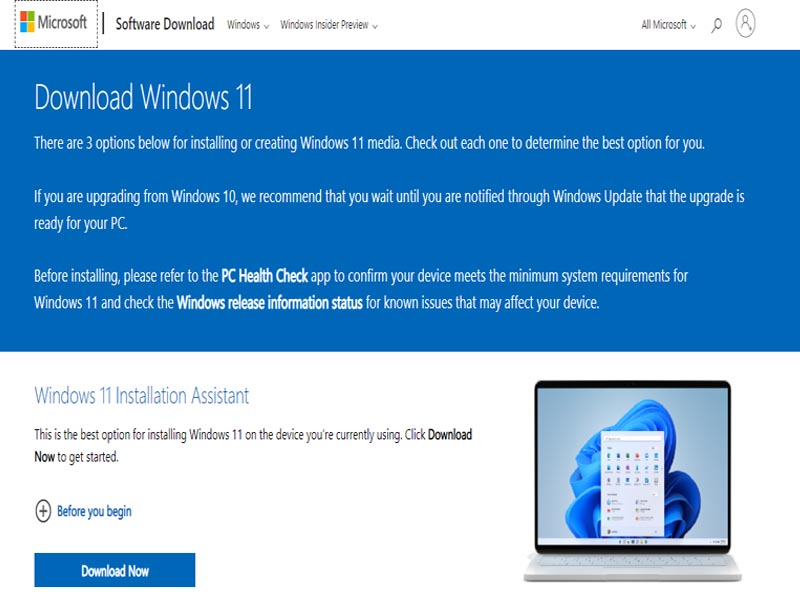
Trang web chính thức của Microsoft để giúp bạn biết cách tải Windows 11
3.1 Cài đặt bằng ISO
- Từ trang web, kéo xuống phần Download Windows 11 Disk Image (ISO), bấm vào nút Download Now.
- Trong thanh, hãy chọn Windows 11, bấm Download.
- Tại mục Select the product language => Chọn English hoặc tốt hơn là English International => Confirm.
- Sau đó chọn 64-bit Windows để tải xuống.
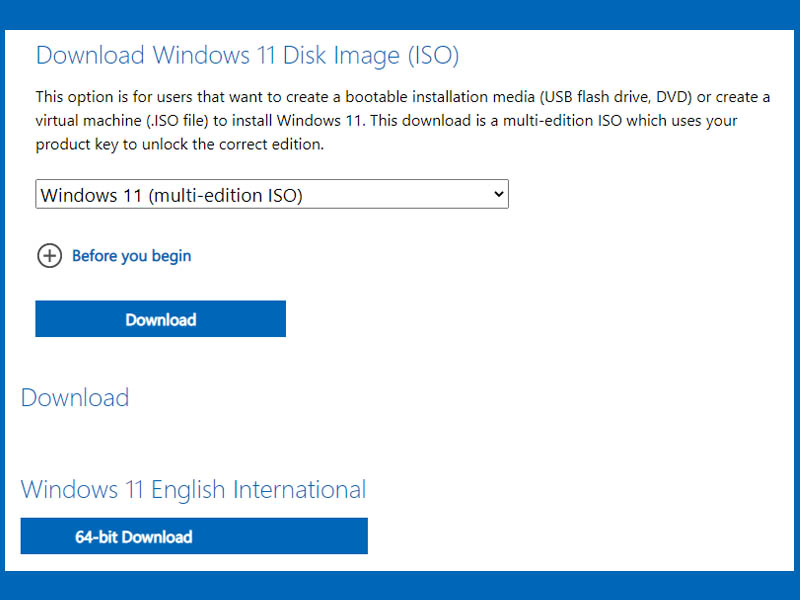
Sau khi lựa chọn, bấm nút 64-bit để tải phiên bản Windows 11 mới vềmáy tính
3.2 Cài đặt bằng DVD hoặc USB
Nếu muốn biết cách tải Windows 11 trên một chiếc máy tính khác thì hãy kéo xuống dưới phần Create Windows 11 Installation Media, sau đó chọn Download Now.
Thao tác này sẽ tải xuống một công cụ định dạng ổ USB và cài đặt phiên bản có thể khởi động Windows 11. Điều này có thể được thực hiện với một đĩa DVD.
Bạn sẽ cần một ổ USB có dung lượng lưu trữ tối đa là 8GB. Đảm bảo rằng không có tệp quan trọng nào trên đó, vì nó sẽ xóa mọi thứ trên đó.
4. Cách cài đặt Windows 11
4.1 Tham gia Chương trình Người dùng nội bộ Windows
Nếu Microsoft yêu cầu bạn phải có tài khoản để tham gia chương trình nội bộ thì bạn có làm theo cách bên dưới:
- Hãy mở ứng dụng Setting =>Update & Security => Windows Insider Program => Get started.
- Khi cửa sổ hiện lên, nhấp vào Link an account => Tài khoản Microsoft => Continue.
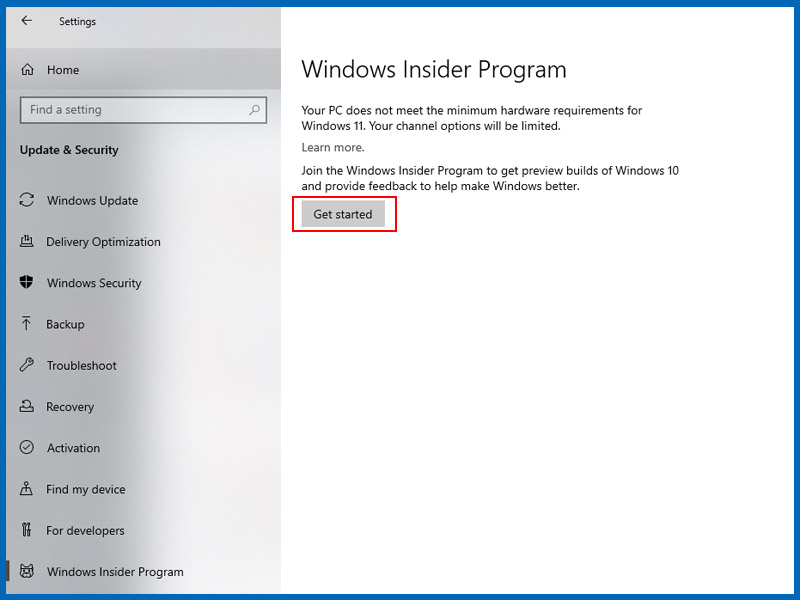
Bạn có thể đăng nhập Windows Insider Program để cài đặt Windows 11 tốt hơn
4.2 Tải và cập nhật Windows 11
- Bạn hãy vào Setting => Update & Security.
- Sau đó, bấm vào Download and install để có thể nâng cấp lên Windows 11.
- Sau khi chờ đợi hệ thống nâng cấp thành công, đăng nhập lại và trải nghiệm phiên bản Windows 11 mới nhất.
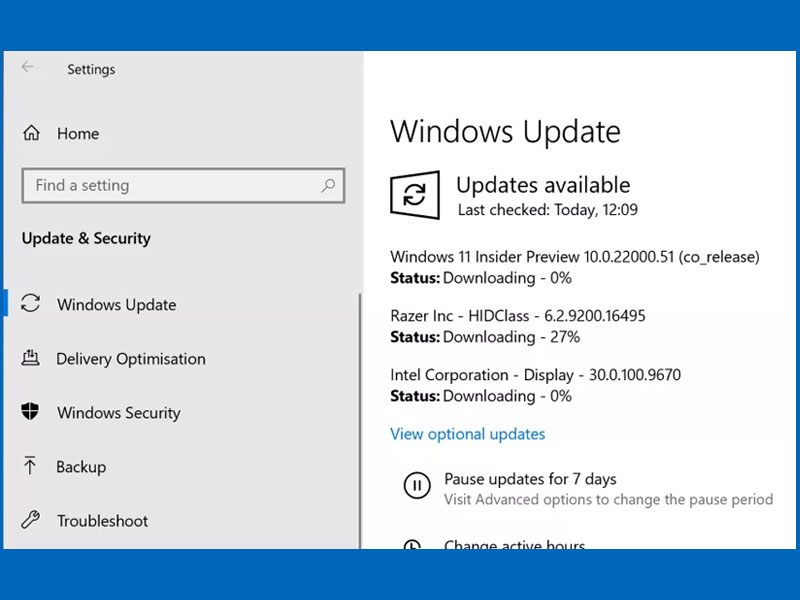
Chờ đợi bản cập nhật và bạn sẽ có được trải nghiệm trên hệ điều hành Windows 11
Bạn cảm thấy thế nào về những hướng dẫn cách tải Windows 11 của Microsoft? Hãy để lại phần bình luận bên dưới cho chúng mình biết nhé. Cảm ơn các bạn đã đọc qua bài viết này.
Xem thêm:
- 2 cách tải video Facebook một cách đơn giản và dễ dàng
- 6 thủ thuật Youtube chuyên nghiệp này sẽ giúp bạn tìm kiếm video và bảo mật tốt hơn
- 10 thủ thuật bàn phím này sẽ giúp bạn tiết kiệm thời gian trong công việc
Viện Di Động








Bình luận & hỏi đáp